آیا تا به حال خواسته اید وب سایت یا وبلاگ شخصی خود را ایجاد کنید؟ Weebly سایتی است که به شما امکان می دهد این کار را به راحتی انجام دهید و دارای ویژگی های مختلف تعاملی است. برای اطلاع از نحوه استفاده از آن به ادامه مطلب بروید.
مراحل

مرحله 1. به وب سایت Weebly به آدرس "www.weebly.com" بروید
یک فرم ایجاد حساب با سه فیلد (نام کامل ، ایمیل و رمز عبور) و همچنین چند دکمه دیگر (این شامل دکمه "ورود به سیستم") خواهید دید.

مرحله 2. برای یک حساب Weebly ثبت نام کنید
در هر فیلد در فرم ایجاد حساب کوتاه در سمت چپ ، نام کامل ، آدرس ایمیل و رمز عبور خود را وارد کنید. پس از تکمیل هر یک از این مراحل ، روی "ثبت نام کنید. رایگان است!" کلیک کنید.

مرحله 3. در مورد تمرکز سایت خود تصمیم بگیرید
شما سه گزینه برای انتخاب دارید - وب سایت ، وبلاگ یا فروشگاه. روی دکمه مورد نظر کلیک کنید.
مهم نیست که چه چیزی را انتخاب می کنید ، همچنان از همه ویژگی های Weebly استفاده خواهید کرد

مرحله 4. یک موضوع برای سایت خود انتخاب کنید
شما می توانید این کار را با نگاهی به گزینه های زیر انجام دهید ، هر کدام را که بیشتر به شما علاقه دارد انتخاب کنید ، روی آن کلیک کنید و سپس روی دکمه نارنجی رنگ "Choose" کلیک کنید.
اگر می خواهید سبک یا رنگ خاصی را انتخاب کنید ، به بالا بروید و روی "همه سبک ها" یا "همه رنگها" کلیک کنید. در مورد آنچه می توانید انتخاب کنید ، گزینه های زیادی وجود دارد

مرحله 5. یک زیر دامنه برای وب سایت خود انتخاب کنید
اساساً یک زیر دامنه با عنوان وب سایت شما (بدون فاصله) شروع می شود و با "weebly.com" خاتمه می یابد. این نشانی اینترنتی است که افراد در آن وب سایت شما را پیدا کرده و در آن دسترسی پیدا می کنند.
اگر می خواهید حرفه ای تر حضور آنلاین داشته باشید ، نام دامنه خود را برای استفاده برای وب سایت خود ثبت کنید یا دامنه ای را که قبلاً دارید به Weebly وصل کنید. اگر تصمیم دارید دامنه ای را که قبلاً دارید متصل کنید ، افراد Weebly به محض آماده شدن برای انتشار به شما کمک می کنند تا آن را متصل کنید

مرحله 6. وب سایت خود را طراحی و ویرایش کنید
عناصر را بکشید (اینها را می توانید در زیر عناصر کوچک در بالا در زیر "W Free" بیابید) به کادری که می گوید "DRAG ELEMENTS HERE". اگر این کار را انجام دهید ، عناصر به صفحه شما اضافه می شوند تا جذابیت بیشتری داشته باشد. همچنین اگر تجربه دارید می توانید از HTML استفاده کنید و سایت خود را زیبا کنید!
با کلیک بر روی "سایت من" و استفاده از کلیدهای صفحه کلید خود برای ویرایش متن ، می توانید متن را به عنوان صفحه اضافه کنید

مرحله 7. هنگامی که از وب سایت خود راضی هستید ، روی "انتشار" کلیک کنید
انجام این کار در دسترس عموم قرار می گیرد.
به یاد داشته باشید ، شما همچنان می توانید وب سایت خود را پس از انتشار ویرایش کنید. می توانید این کار را با رفتن به "www.weebly.com/weebly/userHome.php" ، یافتن سایتی که می خواهید در "سایت های من" ویرایش کنید ، کلیک بر روی "ویرایش" و ایجاد تغییرات مورد نظر انجام دهید
ویدئو - با استفاده از این سرویس ، ممکن است برخی از اطلاعات با YouTube به اشتراک گذاشته شود
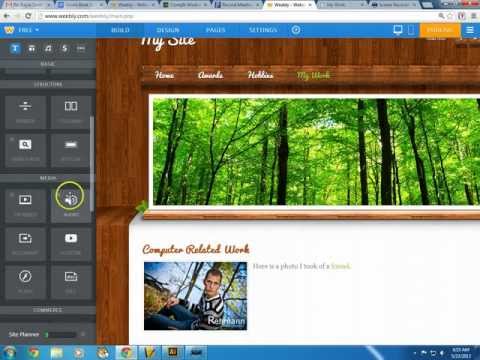
نکات
- پس از انتخاب دامنه/زیر دامنه برای سایت خود ، ویدیو را در بخش "به Weebly خوش آمدید" تماشا کنید. این اطلاعات مفیدی در مورد ایجاد وب سایت شما به شما می دهد.
- وبلاگ/سایت/فروشگاه شما ممکن است مدتی طول بکشد تا محبوب شود ، اما ناامید نشوید! ویرایش را ادامه دهید و وب سایت خود را برای لذت بردن خود به روز کنید.







